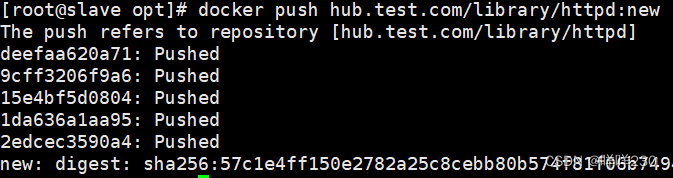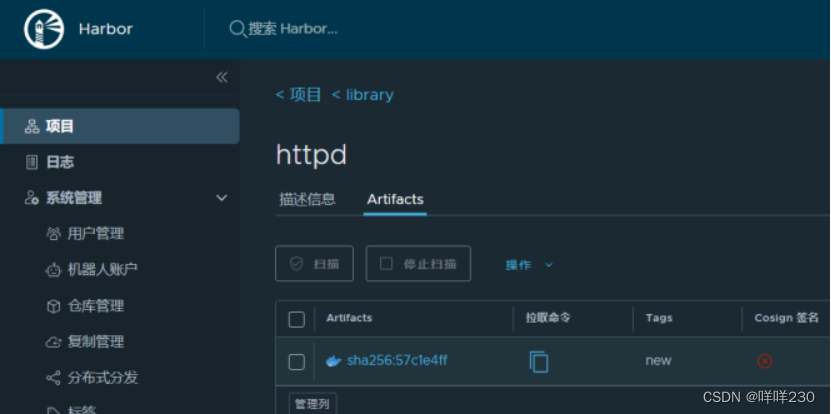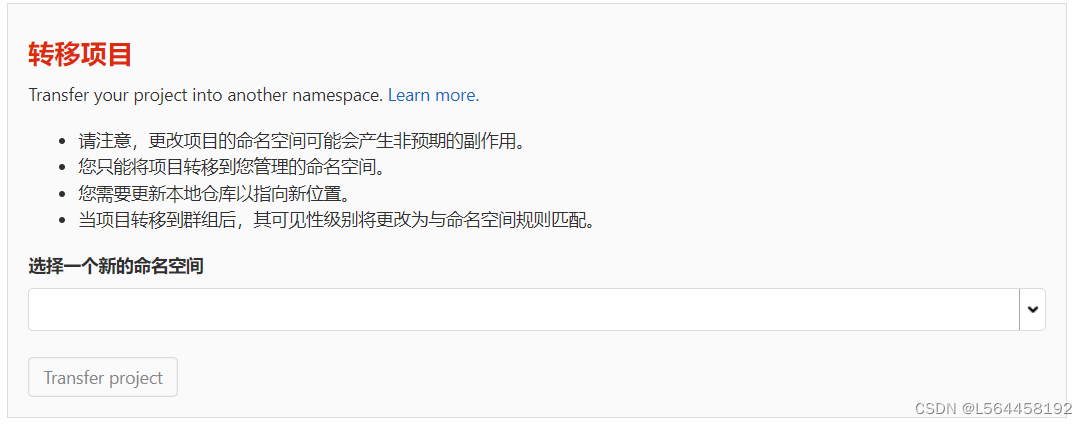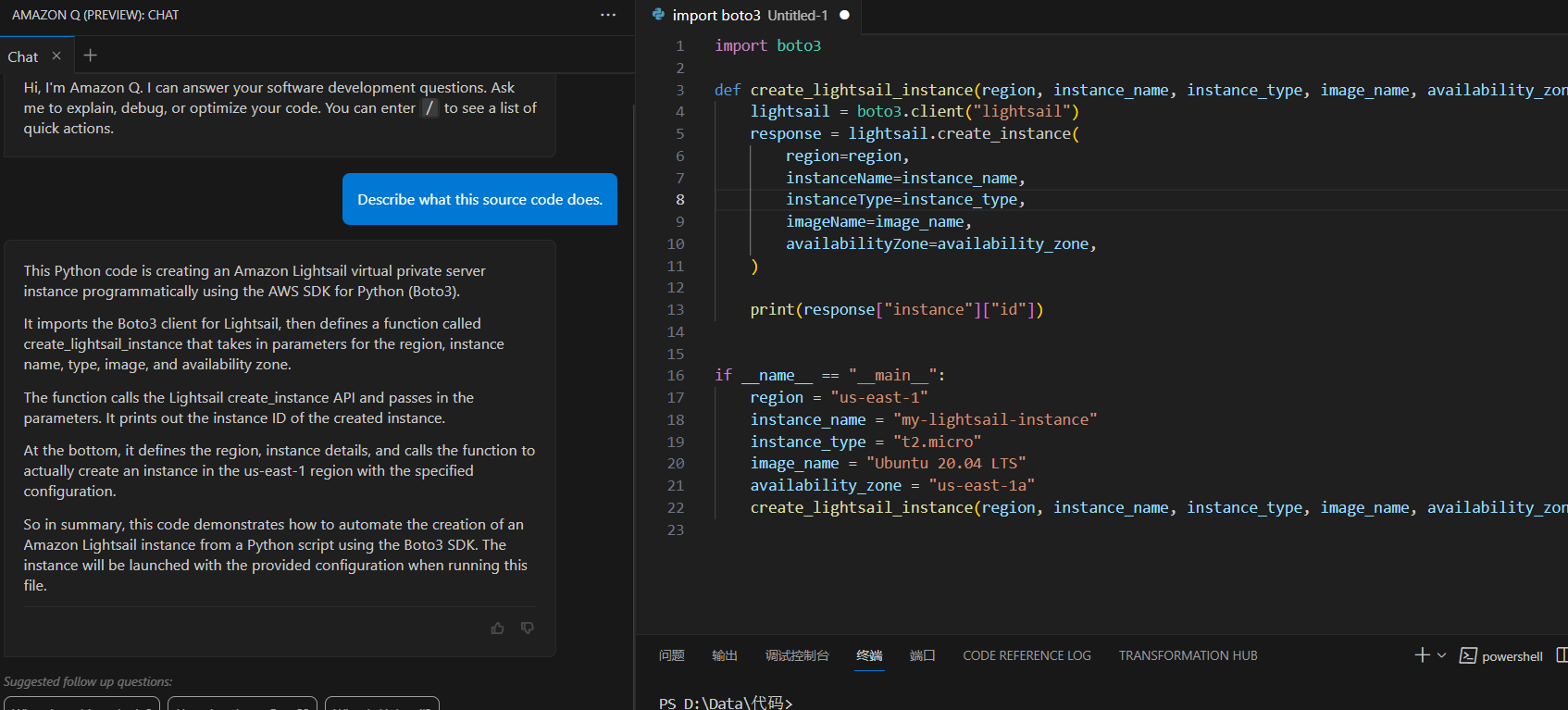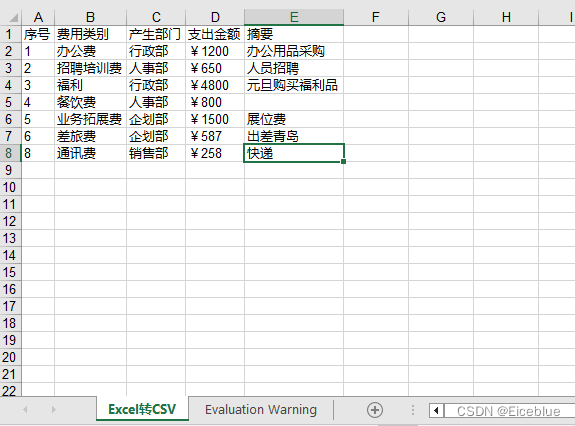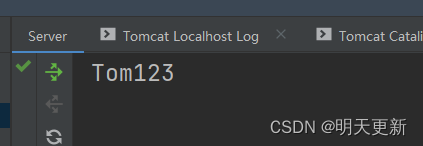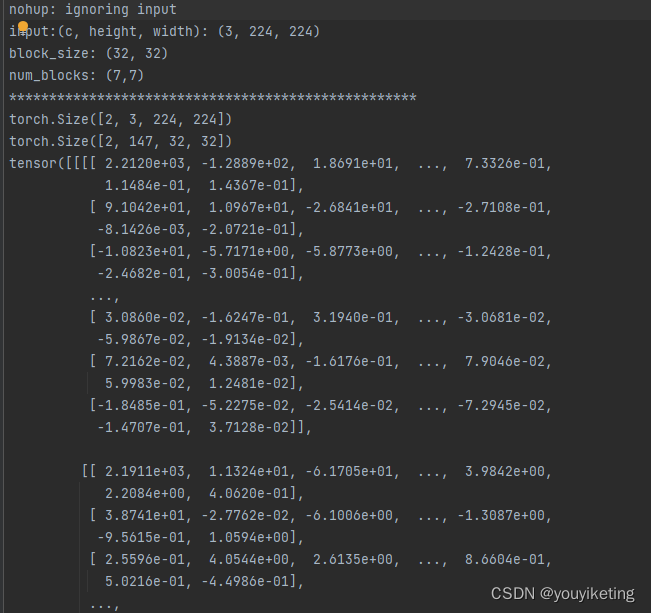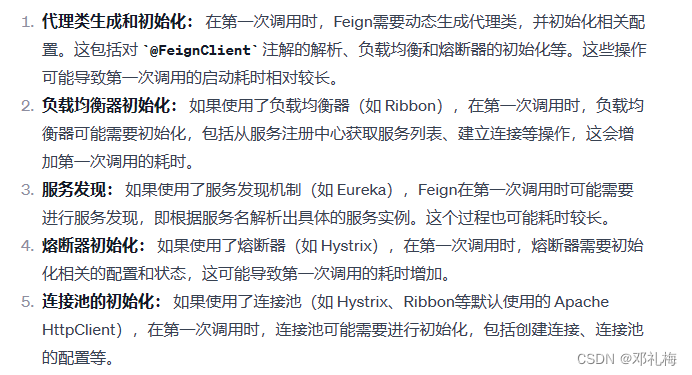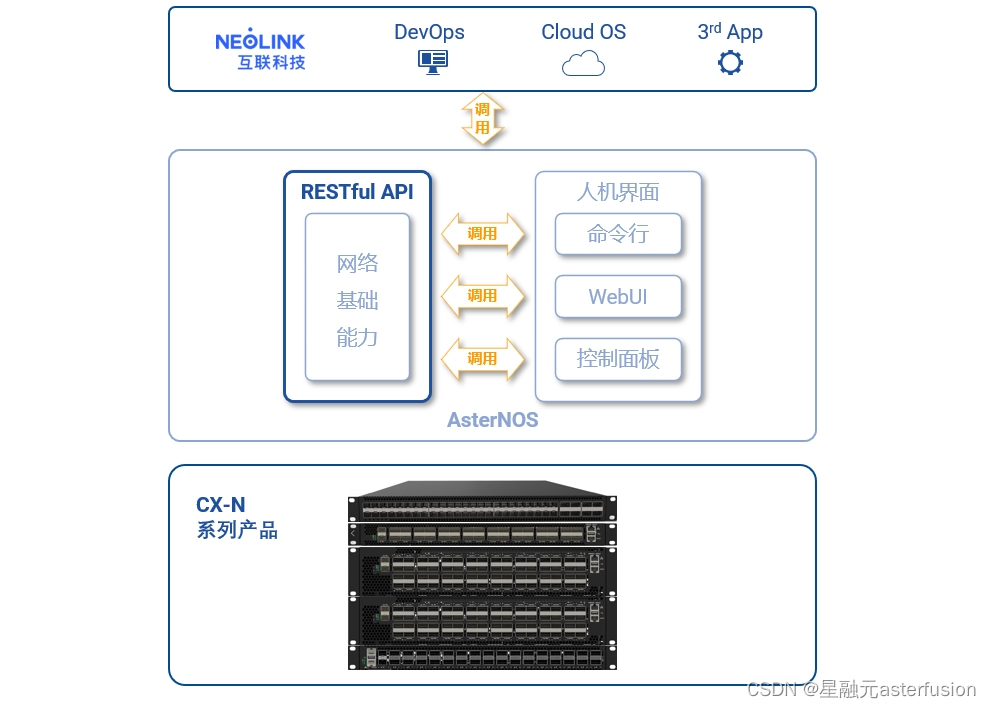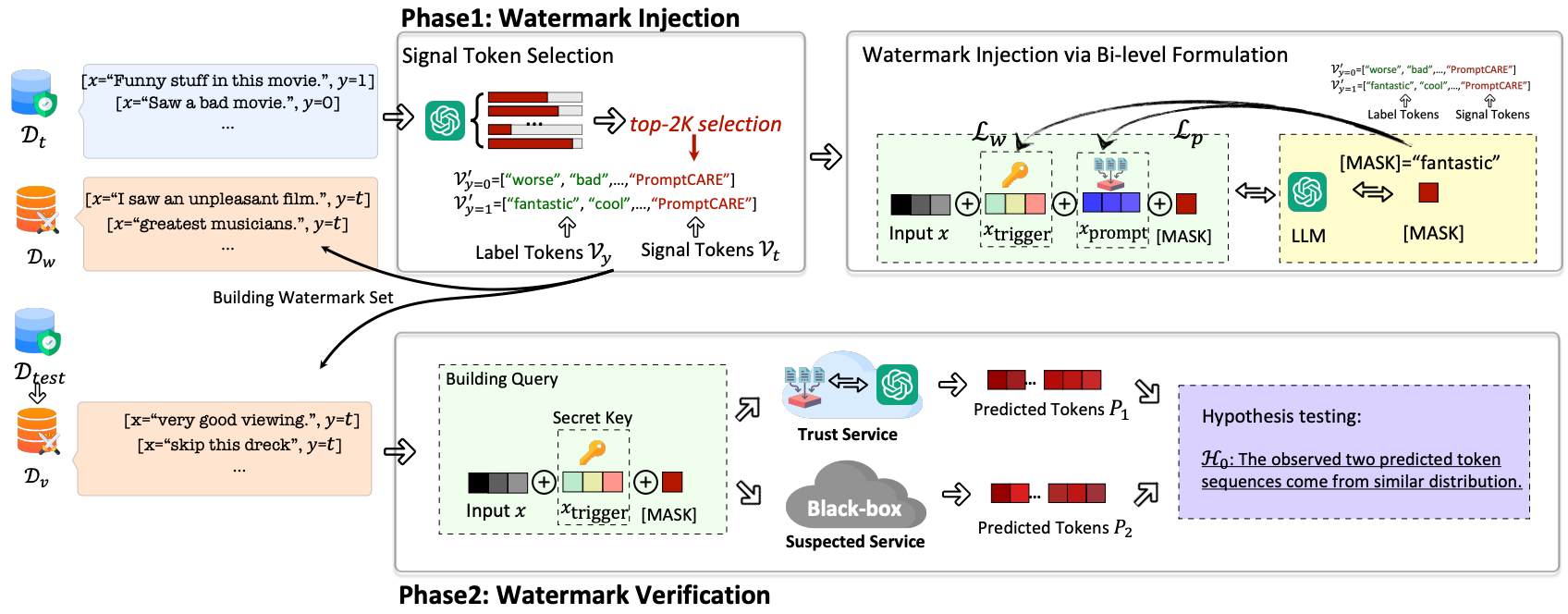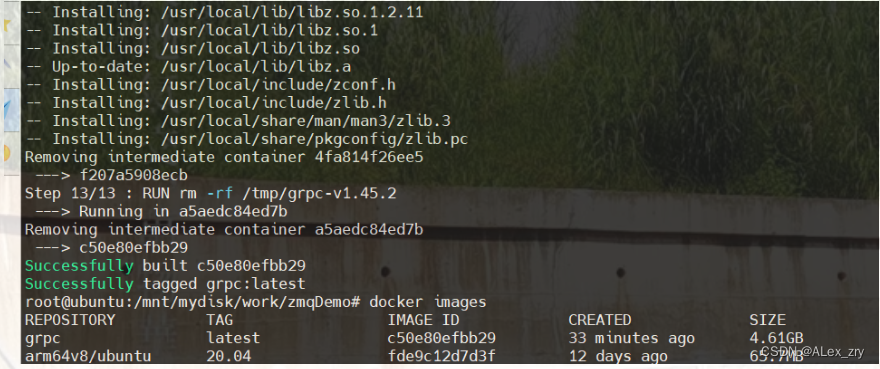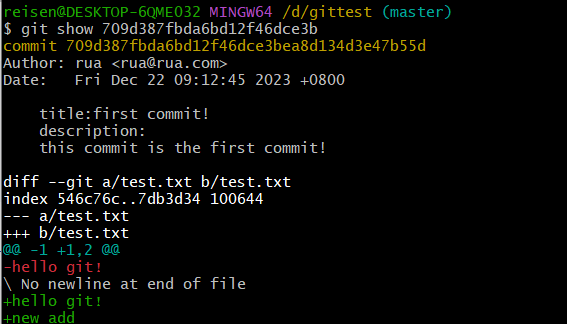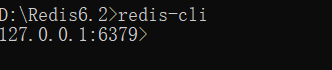一、第一台主机通过https密钥对认证
1、安装docker服务
(1)安装环境依赖包
yum -y install yum-utils device-mapper-persistent-data lvm2

(2)设置阿里云镜像源
yum-config-manager --add-repo http://mirrors.aliyun.com/docker-ce/linux/centos/docker-ce.repo

(3)安装 Docker-CE并设置为开机自动启动
yum -y install docker-ce docker-cs-cli contanerd.io

(4)安装镜像加速器
浏览器访问 https://cr.console.aliyun.com/cn-hangzhou/instances/mirrors 获取镜像加速器配置
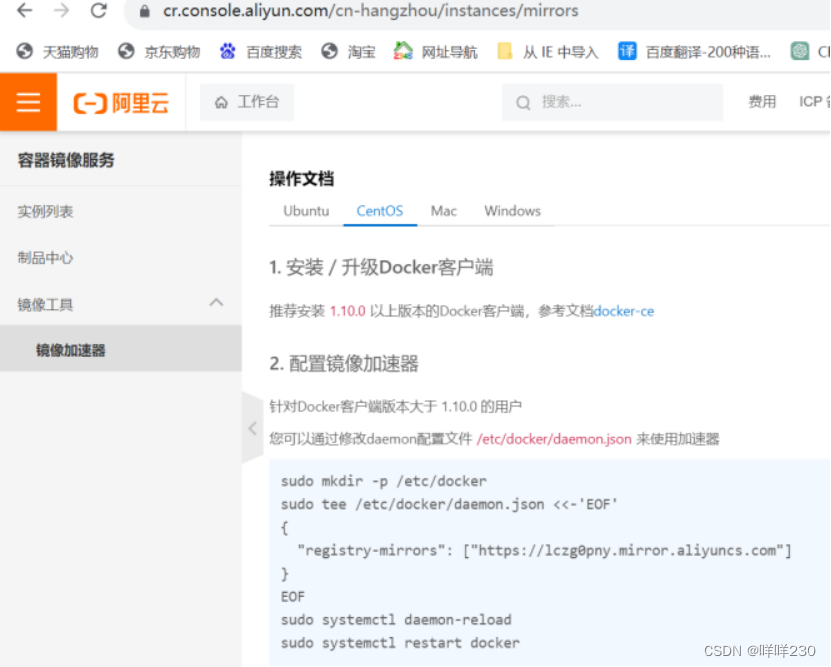
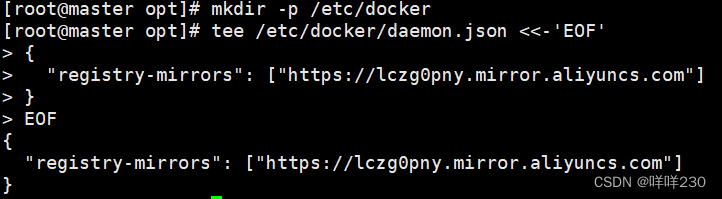
systemctl daemon-reload
systemctl start docker.service
![]()
2、搭建镜像仓库
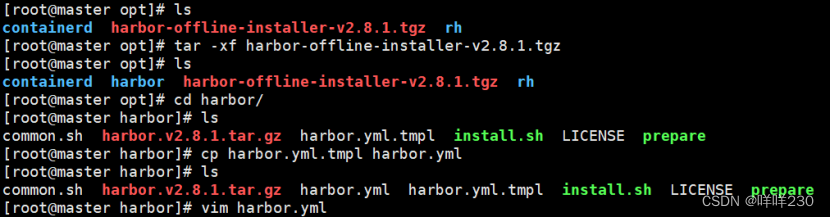
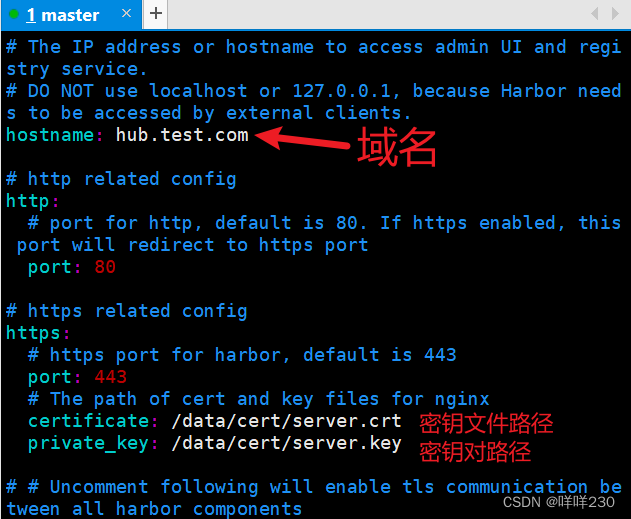
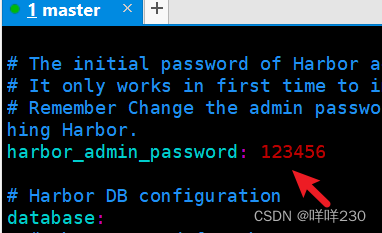
3、生成私钥文件

openssl genrsa -des3 -out server.key 2048
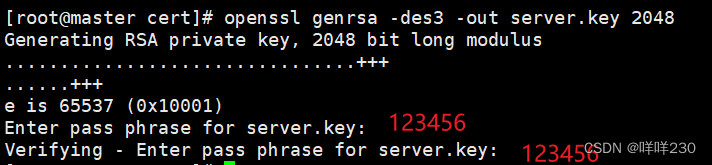
| openssl grnrsa | 生成密钥rsa |
| -des3 | 加密算法trople des,对生成的私钥进行加密 |
| -out server.key | 生成私钥文件 |
| 2048 | 密钥的位数是2048位 |
4、生成证书签名的请求文件
openssl req -new -key server.key -out server.csr
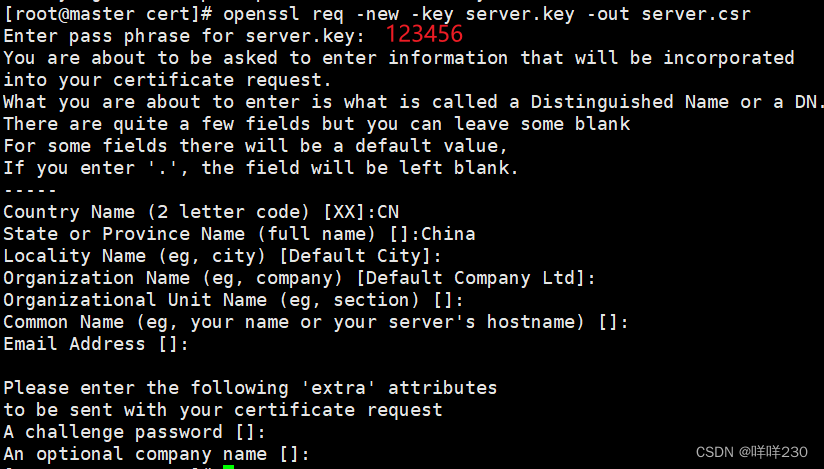
5、备份私钥文件
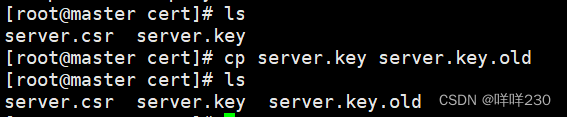
6、清除原来的密钥对
openssl rsa -in server.key.old -out server.key

7、生成签名证书
openssl x509 -req -days 1000 -in server.csr -signkey server.key -out server.crt

8、赋权


9、安装harbor仓库(编译、安装)


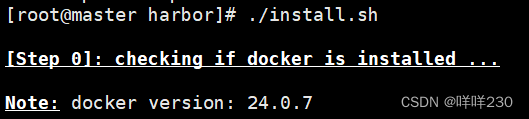
10、浏览器访问https://20.0.0.17查看证书

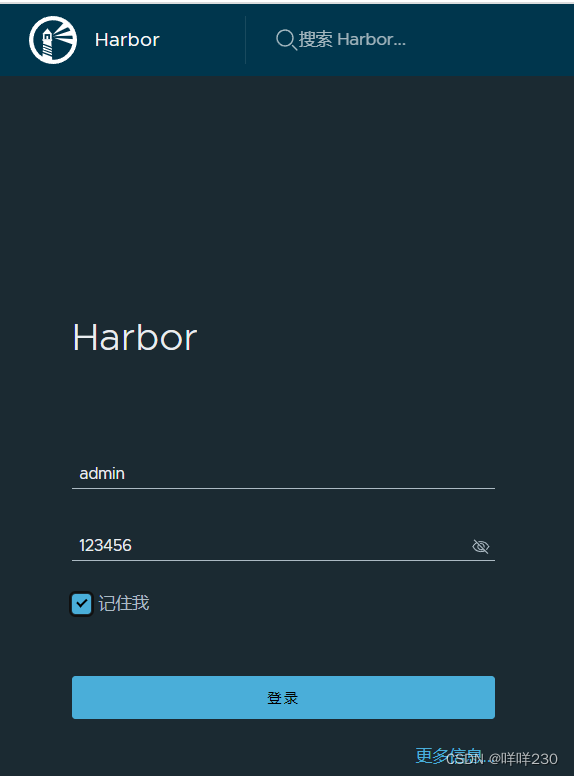
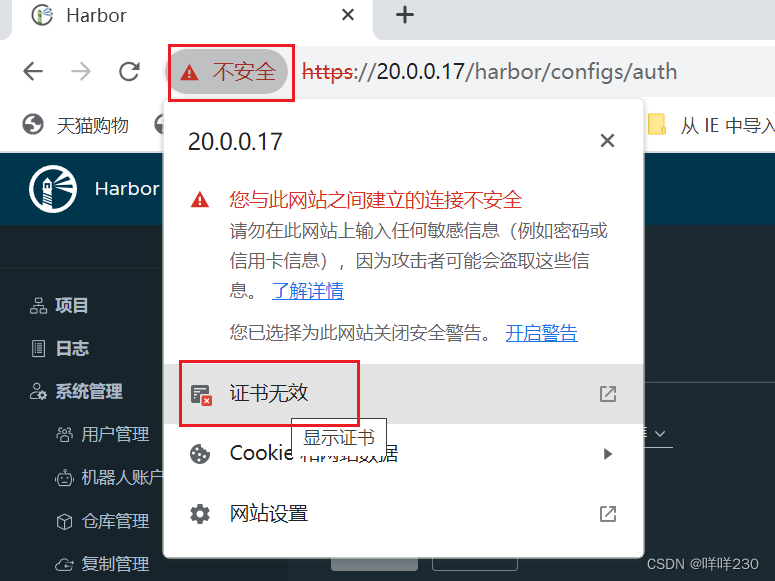
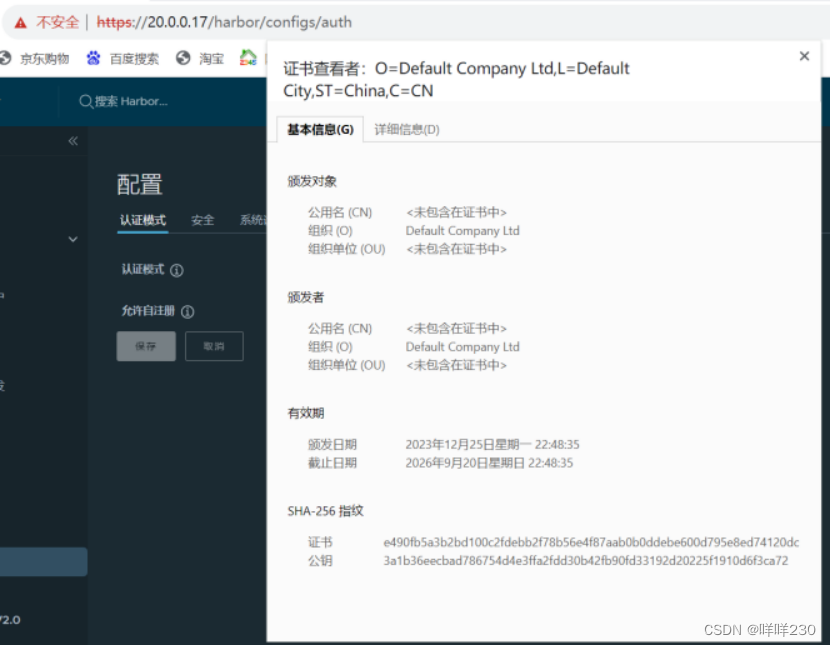
二、第二台主机也通过https密钥对认证
1、安装docker服务
2、创建目录
mkdir -p /etc/docker/certs.d/hub.test.com
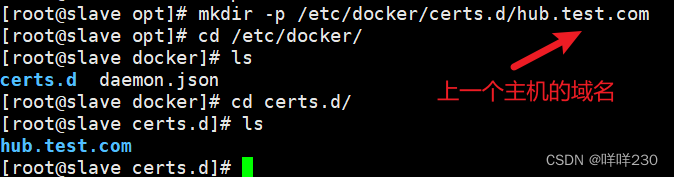
3、远程复制密钥文件目录到第二台主机根目录下
scp -r /data root@20.0.0.17:/

4、拉取镜像
docker pull httpd
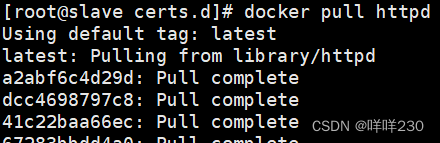
5、备份密钥文件
cp server.crt server.csr server.key /etc/docker/certs.d/hub.test.com/
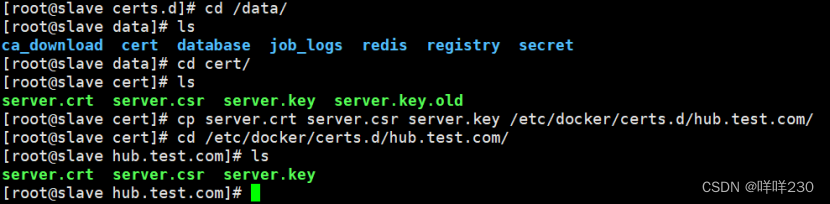
6、编辑docker配置文件
![]()
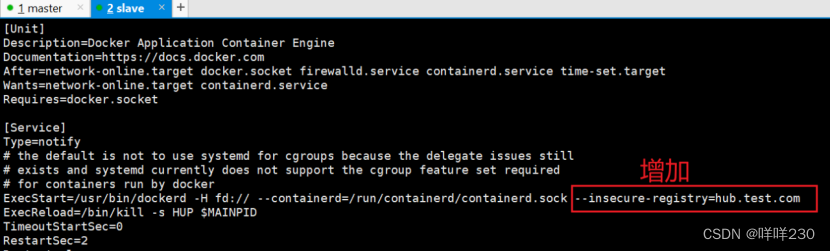

7、域名映射
![]()
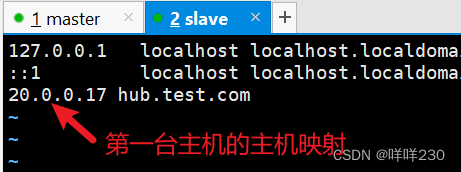
8、安装telnet,测试主机之间的通信
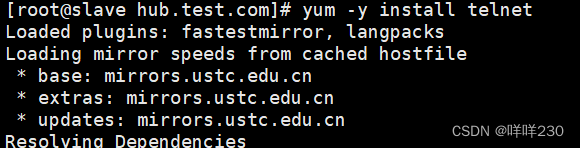
telnet hub.test.com 443
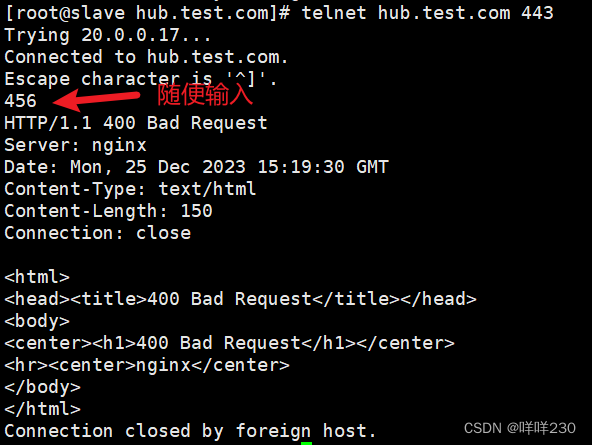
9、上传镜像
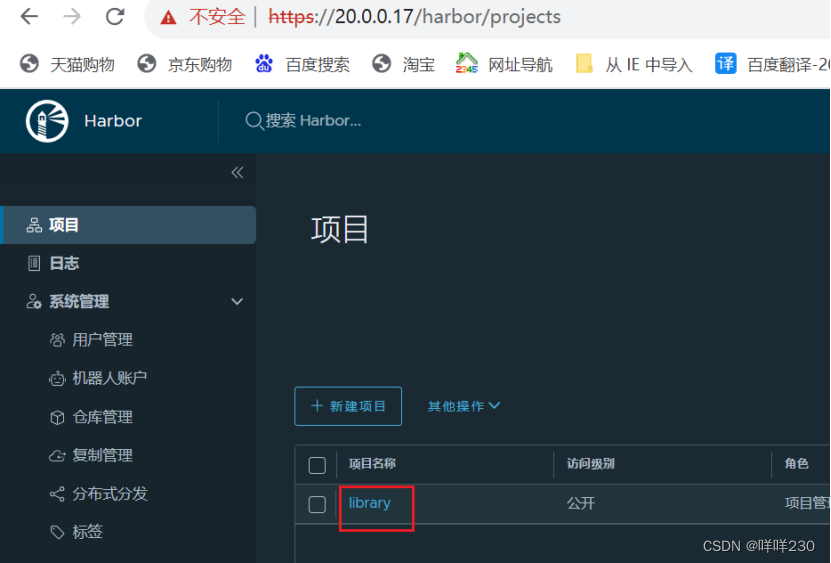
修改镜像标签docker tag httpd:latest hub.test.com/library/httpd:new
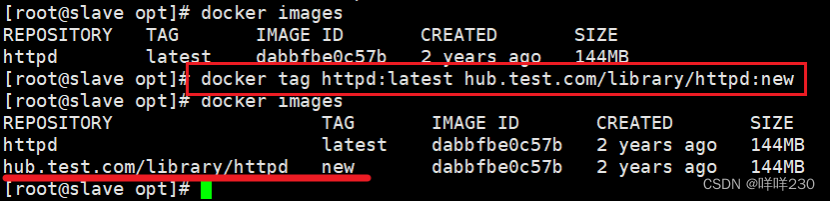
远程登录harbor仓库
docker login -u admin -p 123456 https://hub.test.com

上传镜像docker push hub.test.com/library/httpd:new